|
28227| 1
|
[教程] 【Mind+】mind+零基础教程 神奇的宝藏-神秘的micro:bit |
|
【Mind+】mind+零基础教程 第六关 神奇的宝藏 项目一 神秘的micro:bit 恭喜“小麦”成功完成了竞技场的任务,接下来开启宝箱看看,里面神奇的宝藏是什么吧! 得到了宝藏却不知道怎么用?没关系,系统针对这个“宝藏”设计了几个揭秘任务,只要你完成揭秘任务,就知道“宝藏”的基本使用方法啦! 揭秘任务和之前的闯关任务一样,都可以在任务榜单中查看任务的具体信息,任务等级分为一级、二级、三级,等级越高,任务难度越大。  但是,揭秘任务只是揭开遮住“宝藏”的面纱,让你窥见它的真面目,如果能完成探索任务,就可以玩转这个“宝藏”啦! 还在等什么,赶紧动手尝试吧! 项目一 神秘的Micro:bit 初试 micro:bit micro:bit是一款由英国广播公司(BBC)设计的ARM架构的单片机,内含板载蓝牙、加速度计、电子罗盘、三个按钮和 5×5LED 点阵,相当于一款微型电脑。  使用micro:bit可以制作一些有趣和酷炫的小发明:micor:bit板中间的 5x5LED点阵显示屏,可以创作有趣的表情包和小动画;点阵显示屏两边有两个可编程按钮,可以控制游戏操作或暂停/播放一首音乐;打电话时它相当于一个微型手机,板载蓝牙可以和手机互联,实现通过手机发送指令控制单片机;无线连接功能可以让多块micro:bit板实现远程通信,完成一些需要远距离控制的任务;电子罗盘可以感知上下左右和东西南北,利用它可以制作不会迷路的装置…… micro:bit还自带常见的感应装置,例如光照度传感器,它在与光线有关的项目中可以派上大用处;温度传感器能感知环境的温度。因此micro:bit本身就可以实现很多生活中常见的智能化功能。 初次使用 Mind+和micro:bit 开始之前,请确认有一台运行 Windows 操作系统的电脑和如下物品:  如何连接micro:bit与Mind+呢?按如下步骤就可以实现啦! 1.安装驱动 点击“学习”菜单下的“视频教程”。 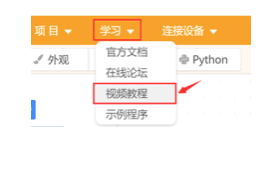 点击“安装驱动”教程视频,打开课程视频悬浮窗,根据课程视频一步一步完成驱动安装。只需安装一次哦,再次打开 Mind+无需安装。 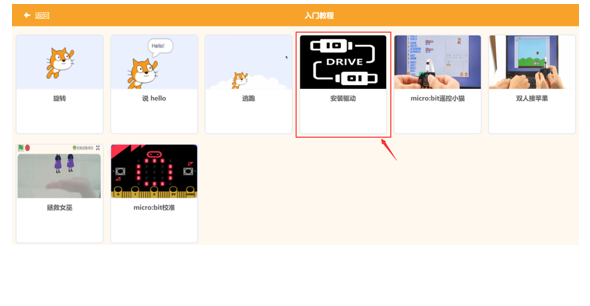 2.选择 micro: bit模块 点击左上角“项目”菜单中的“新建项目”。  点击软件左下角的“扩展”,选择“主控板”,点击“micro:bit”模块。 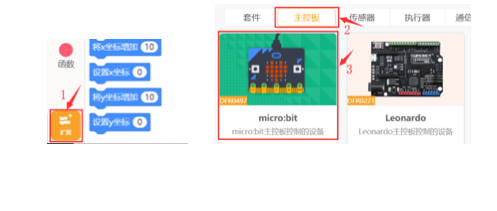 成功添加“micro:bit”模块之后可以在模块列表中查看。 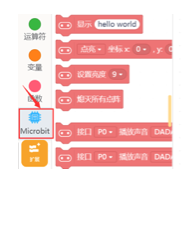 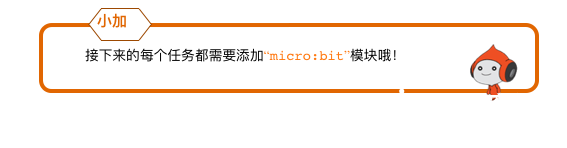 3.编写一个简单的程序——点亮点阵屏 选中一个角色,添加控制事件“当绿色旗子被点击”。 拖拽“micro:bit”模块的“显示图案”到脚本区。  4.连接电脑与micro:bit主控板 将 micro: bit单片机通过 USB 连接线连接到电脑,这时候micro: bit板上指示灯会亮起。 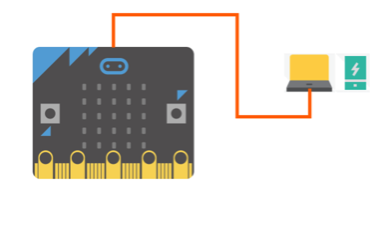 点击菜单栏上“连接设备”,找到并点击串口号"COM-micro bit",使micro: bit单片机与电脑相连。 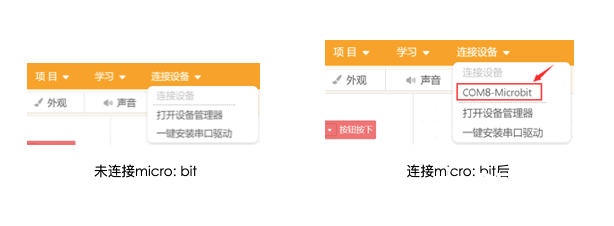 5.运行程序 点击小绿旗,观察micro: bit的变化。 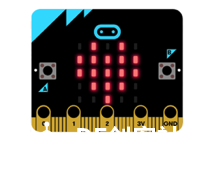 micro: bit的点阵屏功能很强大,不仅能显示图案,还可以显示英文字母和单词哦!赶紧试试,在点阵屏上显示你的英文名字吧。另外,小加有一些疑问,你能替他解答吗?  【Mind+】mind+零基础教程 目录:
 mind+官网: Mind+是一款拥有自主知识产权的国产青少年编程软件,集成各种主流主控板及上百种开源硬件,支持人工智能(AI)与物联网(IoT)功能,既可以拖动图形化积木编程,还可以使用Python/C/C++等高级编程语言,让大家轻松体验创造的乐趣 |
 沪公网安备31011502402448
沪公网安备31011502402448© 2013-2026 Comsenz Inc. Powered by Discuz! X3.4 Licensed